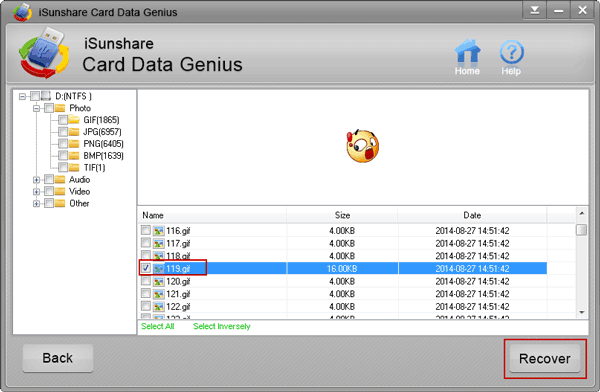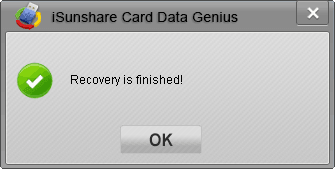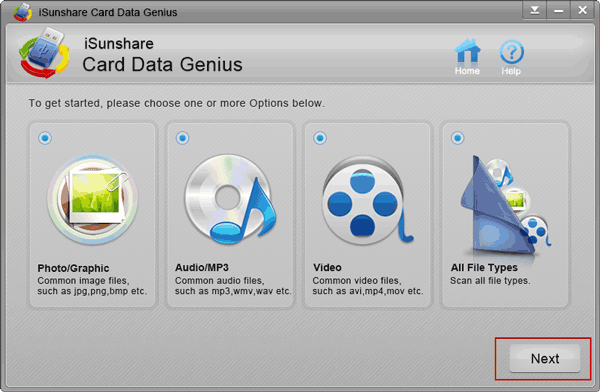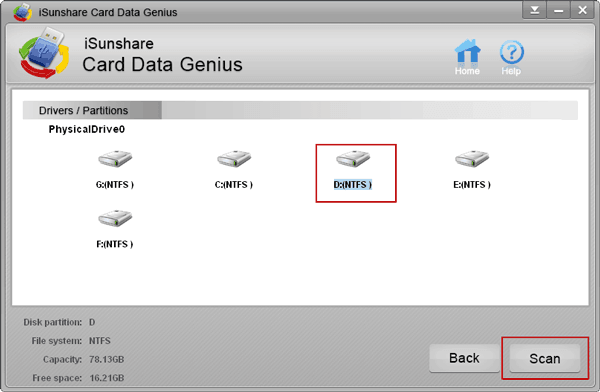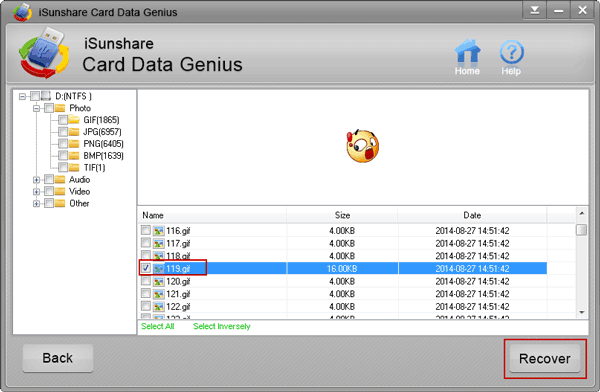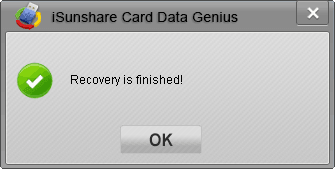Card Data Genius Usageガイド
画像/オーディオ/ビデオデータが失われることに悩まされていますか?無料の iSunshare Card Data Geniusは、さまざまなカードから画像/オーディオ/ビデオやその他のファイルを含む失われたデータを効果的に回復するのに役立ちます。これで、このユーザーガイドは、適切な手順を実行するためのヒントを提供します。
カード紛失データを回復する方法のステップ
ステップ1: 実行可能なコンピューターにCard Data Geniusをダウンロードしてインストールします。

ステップ2: Card Data Geniusを実行し、データ回復オプションを選択します。
写真/グラフィック、オーディオ/ MP3、ビデオの3種類のデータ回復オプションが提供されています。 失われたデータタイプを確認できない場合は、「すべてのファイルタイプ」を選択してください。 次へをクリックします。
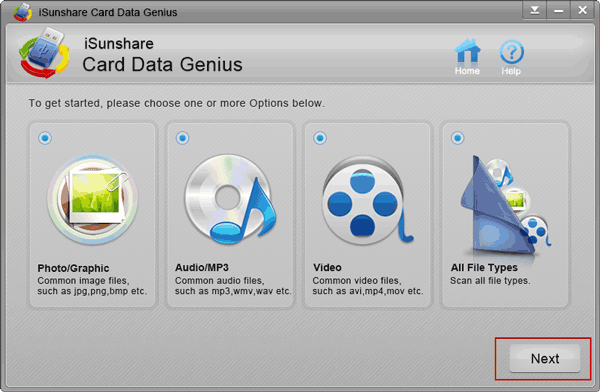
写真/グラフィック: jpg、png、bmp、gifなどの画像ファイルやExcelなどのグラフィックを回復します。
オーディオ/ MP3: MP3、WMV、WAVなどの形式の音楽やレコードなどのオーディオファイルを回復します。
ビデオ: AVI、MP4、MOVなどのビデオファイルを回復します。
ステップ3: 失われたデータがある適切なドライバーまたはパーティションを選択します。 [スキャン]ボタンをクリックして、データをプレビューします。
ドライバーはおそらくUSBドライブ、MP4、携帯電話、カメラなどです。「スキャン」ボタンをクリックすると、Card Data Geniusは選択したドライバーまたはパーティションで失われたデータを自動的に参照します。
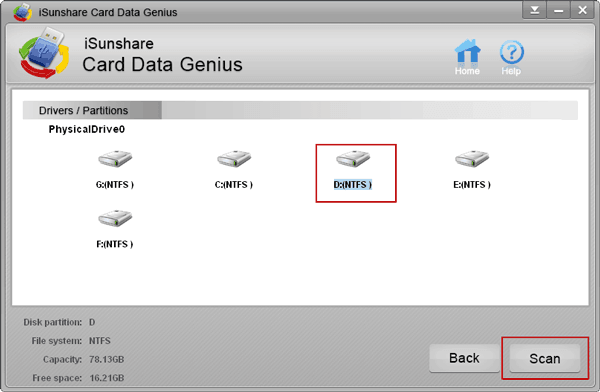
ステップ4: 失われたデータを選択してプレビューし、回復します。
左側からフォルダーを選択し、右側のリストでファイルをクリックしてプレビューします。リカバリに必要なデータであることを確認してください。そして、「回復」ボタンをクリックして、回復したデータを保存するドライブまたはパーティションを選択します。
ヒント: 回復されたデータを保存するために、失われたデータと同じパーティションまたはドライブを選択しないでください。